Nemusím často konfigurovať rôzne adaptéry Wi-Fi, ale dnes sa mi podarilo otestovať adaptér Netis WF2190. Poviem vám trochu o tomto zariadení, ukáže vám ako ho pripojiť, nainštalovať ovládače a konfigurovať. Lacný adaptér Wi-Fi od firmy Netis s podporou štandardného 802.11ac. Môže sa pripojiť k sieťam Wi-Fi na frekvencii 2,4 GHz a 5 GHz. Pripojí sa cez rozhranie USB 3.0. Ako by mal byť v dvojpásmovom adaptéri.
Maximálna rýchlosť pripojenia: až 300 Mbps v pásme 2,4 GHz a až 900 Mbps v pásme 5 GHz. Pomocou zariadenia Netis WF2190 môžete v prípade potreby distribuovať internet cez Wi-Fi. K dispozícii je podpora SoftAP. Konfigurácia prístupového bodu môže byť štandardným nástrojom v systéme Windows alebo v špeciálnych programoch. Na konci článku o tom napíšem podrobnejšie, dám odkazy na inštrukcie.
Tento adaptér je vhodný pre stolné aj prenosné počítače. Ale rád by som mu kúpil iba pre PC. Pre prenosný počítač je príliš veľká, a to aj anténa. Môžete vyzdvihnúť kompaktnejší prijímač. A pre stacionárny počítač WF2190 dokonale padne.

Čítal som veľa recenzií o tomto adaptéri. Existujú dobré aj zlé recenzie. V podstate sa každý sťažuje na krivky vodiča a program. V systéme Windows 10 začal pracovať hneď po pripojení.Určené automaticky bez inštalácie ovládačov. V Správcovi zariadení sa zobrazí ako Realtek. Tento adaptér funguje na čipsete Realtek 8812AU. Podpora systému Windows 10 / 8.1 / 8/7 / Vista / XP, MacOS 10.11 a Ubuntu 14.04.
Netis WF2190 Prehľad
Stupeň je veľmi dobrý. Samotný adaptér je dodávaný s dvoma anténami. Anténny výkon 5 dBi. V prípade potreby ich môžete vymeniť. Recepcia vďaka týmto anténam je veľmi dobrá.
K dispozícii je aj predlžovací kábel USB. On je postoj. Vďaka nej si môžete adaptér nainštalovať vertikálne. K dispozícii je tiež disk a pokyny pre vodiča.

Na adaptéri je tlačidlo WPS. Vďaka nej sa môžete rýchlo pripojiť k sieti Wi-Fi bez zadania hesla. Prečítajte si viac o WPS tu. Adaptér je možné pripojiť priamo k portu USB počítača alebo cez rozširujúci stojan. Pozrite sa, ako sa cítite pohodlnejšie.

Nezabudnite pripevniť anténu. Bez antény bude zariadenie Netis WF2190 s najväčšou pravdepodobnosťou vôbec nepozná sieť Wi-Fi. A ak uvidia, úroveň signálu bude veľmi slabá. Najlepšie pripojenie v rozhraní USB 3.0. Ak je na vašom počítači alebo notebooku. Port USB 3.0 je zvyčajne modrý vo vnútri.
Ovládače Netis WF2190
Ak máte počítač s operačným systémom Windows 10, potom po pripojení adaptéra bude pravdepodobne automaticky nakonfigurovaný. Systém vyberie samotný ovládač a nainštaluje ho.Bezdrôtová ikona by sa mala objaviť na paneli s upozornením s hviezdičkou. V správcovi zariadení som mal adaptér "Realtek 8812AU Bezdrôtová LAN 802.11ac USB NIC".

Počítač už môžete pripojiť k sieti Wi-Fi.

Môžete sa pripojiť k sieti, skontrolovať rýchlosť a zistiť, ako bude pripojenie fungovať. Ak sa vyskytnú problémy alebo nízka rýchlosť, možno má zmysel aktualizovať ovládač.
V systéme Windows XP a Windows 7 sa ovládač určite musí nainštalovať manuálne. Áno, aj v systéme Windows 8, myslím, že taky.
Inštalácia ovládača z disku alebo sťahovanie z lokality
Zahrnuté je CD s ovládačmi a nástroj na správu adaptéra. Nástroj nie je zvlášť potrebný, ale je inštalovaný spolu s ovládačom. Stačí vložiť disk do jednotky, spustiť súbor install.exe a vykonať inštaláciu.

Potom musíte reštartovať počítač. Zobrazí sa program Netis USB Wireless LAN Utility. Vyzerá to takto:

Nepáči sa mi tieto dodatočné programy. Áno, a nie sú potrebné. Môžete sa pripojiť prostredníctvom zoznamu dostupných sietí v systéme Windows. Pomocou tohto nástroja sa však môžete pokúsiť nakonfigurovať prístupový bod (na distribúciu Wi-Fi prostredníctvom adaptéra WF2190).
Odporúčam vám však, aby ste stiahli ovládač z webovej stránky spoločnosti Netis: http://www.netisru.com/Suppory/de_details/id/1/de/96.html
Tam môžete vždy nájsť najnovší ovládač. Je pravda, že najnovšia verzia tohto adaptéra je stále od 02/21/17 (v čase tohto písania). Disk však môže byť dokonca starší.

Archív uložte do počítača, otvorte ho, spustite súbor Setup.exe a počkajte, kým sa dokončí inštalácia. Nezabudnite reštartovať počítač.
Ak zostávajú akékoľvek problémy, môžete sa pokúsiť nájsť ovládač pre samotný čipový systém Realtek 8812AU. Môžete dokonca vyhľadávať ID zariadenia pomocou týchto pokynov. V komentároch je zvýraznená informácia, že inštalácia ovládača z adaptéra WUSB6300 rieši niektoré problémy. Čo funguje na tom istom čipu.
Ďalšie informácie
Ďalšie tipy a riešenia:
- Ak chcete distribuovať Wi-Fi cez adaptér Netis WF2190, odporúčam to urobiť cez príkazový riadok. Viac informácií v článku o distribúcii Wi-Fi z prenosného počítača alebo počítača bez smerovača. Alebo cez Mobile Hot Spot, ak máte Windows 10.
- Utility Netis USB Wireless LAN Utility úprimne nie veľmi. Ak ho zmazate, môže sa odstrániť aj ovládač. Ale ja som nekontroloval. Jednoducho zrušte začiarknutie ikony "Zobrazenie v oblasti". Z nejakého dôvodu som ju nenašiel v autoloade.
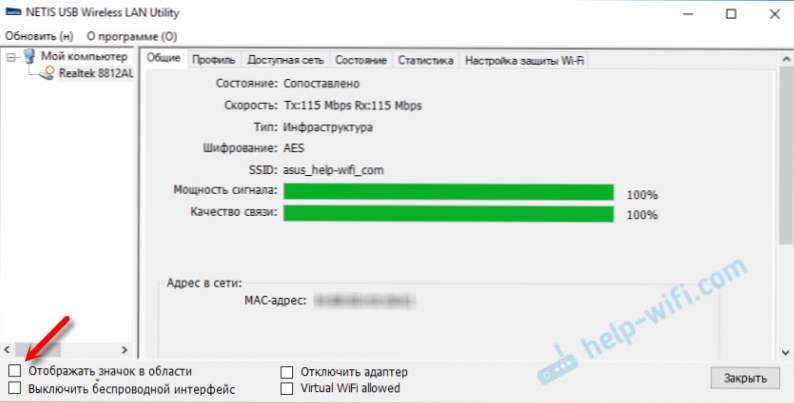 Nerozumiem, prečo Netis neumožnil inštaláciu ovládača bez použitia.
Nerozumiem, prečo Netis neumožnil inštaláciu ovládača bez použitia. - Ak počítač nevidí náš adaptér USB, najskôr ho zapojte do iného portu. Skúste pripojiť bez predlžovacieho kábla. Skontrolujte iný počítač.
- Zriedka sa s problémom vysporiadať, keď po inštalácii adaptéra počítač neuvidí sieť Wi-Fi. Zvyčajne stačí spustiť službu automatického konfigurácie siete WLAN.
- Nezabudnite, že nízka rýchlosť pripojenia nemusí byť spôsobená len prijímačom. Smerovač môže znížiť rýchlosť. Rýchlosť je tiež ovplyvnená úrovňou signálu a rušením.
Čaká na vaše pripomienky v komentároch. Ak máte otázky, tipy, užitočné informácie o zariadení Netis WF2190, stačí napísať. Odpoviem všetkým!





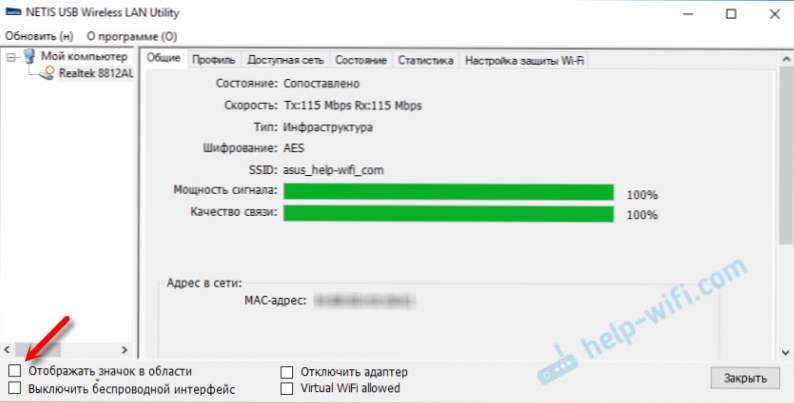 Nerozumiem, prečo Netis neumožnil inštaláciu ovládača bez použitia.
Nerozumiem, prečo Netis neumožnil inštaláciu ovládača bez použitia.






